win7电脑wifi共享精灵不能用的具体处理操作
很多网友还不会处理win7电脑wifi共享精灵不能用的问题,而本章节主要介绍了win7电脑wifi共享精灵不能用的具体处理操作方法,还不会处理的朋友就跟着小编学习一下吧,希望对你们有所帮助。

1、首先我们看看无线是否已经打开;这里最简单的方法就是看看笔记本右下角的网络连接或者网络连接里面,如图所示:
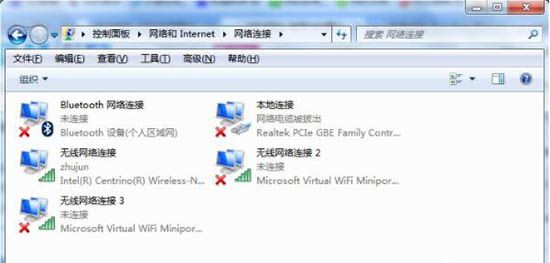
2、安卓系统手机和苹果手机等选择的加密方式不一样,安卓系统的手机只可以使用无线AP WPA2模式(Win7),IOS系统手机WPA2模式和WEP模式皆可使用,可以在共享设置里面修改,如图所示:
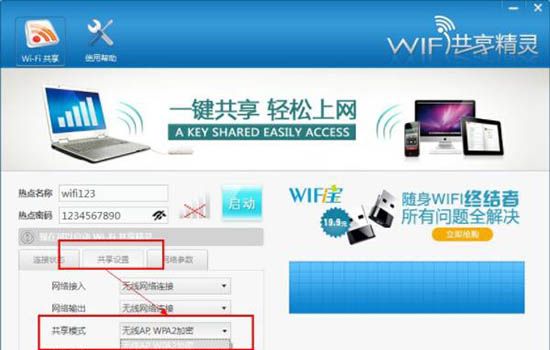
3、我们查看WiFi共享精灵创建的WiFi是否可以共享。选择上网的那个网卡(我的是本地网卡)——右击属性;如图所示:
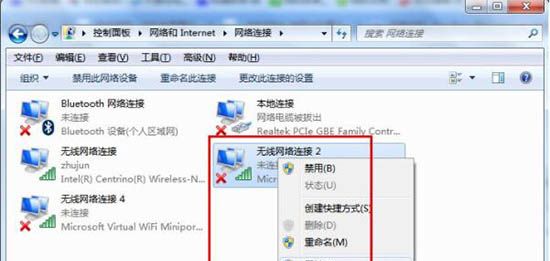
4、点击共享选项——第一个打勾,选择无线连接3——确定——重新启动软件。如图所示:
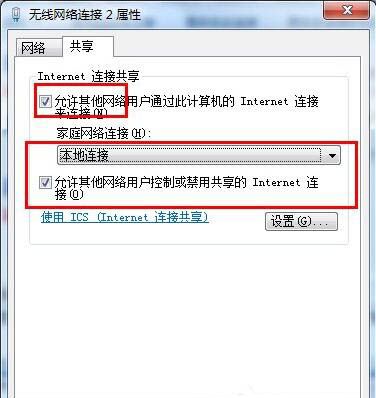
5、关闭电脑自带的防火墙和360等防护软件的ARP防护。
